V systému MacOS můžete vytvořit zvuk s více výstupyzařízení nebo agregované zvukové zařízení a směrovat zvuk na více zařízení najednou. Je docela snadné to udělat, až pochopíte koncept, který je za ním. Přichází s nedostatkem; žádná regulace hlasitosti. Při konfiguraci zařízení s více výstupy se ovládací prvky hlasitosti náhle deaktivují. Klepnutím na klávesy hlasitosti na MacBooku zobrazíte ovládací prvek hlasitosti tlačítkem pro zrušení. Předvolba zvuku v Předvolbách systému rovněž zobrazí neaktivní posuvník svazku. Zde je návod, jak spravovat objem zařízení s více výstupy v systému MacOS.

Svazek pro zařízení s více výstupy
Budete muset projít aplikací Audio MIDIzměnit hlasitost zařízení s více výstupy. Otevřete aplikaci a vyberte zařízení ze sloupce vlevo. Zkontrolujte, zda jsou pod ním uvedena všechna zařízení, která byla přidána do zařízení s více výstupy.
Na obrázku níže jsou dvě různá zařízeníbyly přidány do zařízení s více výstupy, ale pod ním se objeví pouze jedno. Nejedná se o problém, ale v menší míře se změní způsob správy svazku.
První zvukové zařízení, které je jeho součástízařízení s více výstupy jsou vestavěné reproduktory a nezobrazují se pod zařízením. V takovém případě vyberte zařízení ze sloupce vlevo a pomocí ovladače hlasitosti změňte hlasitost.
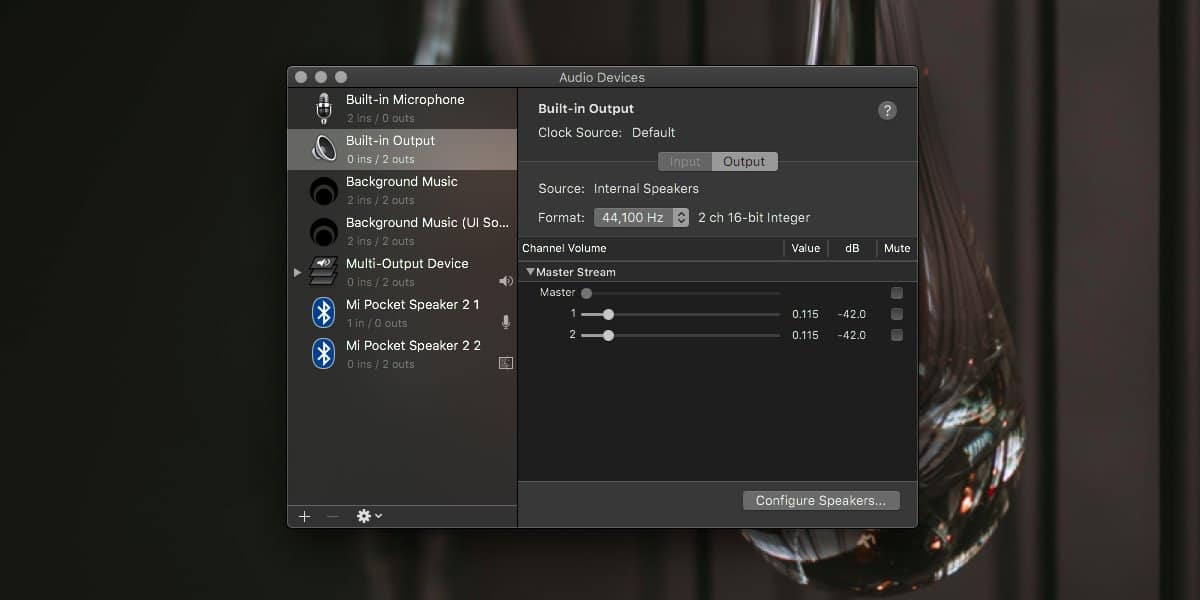
Dále přejděte na další zařízení uvedená v seznamuzařízení s více výstupy. Chcete-li změnit hlasitost, použijte posuvníky hlasitosti v podokně napravo. Hlasitost multifunkčního zařízení bude nyní odrážet nové úrovně, které jste nastavili.
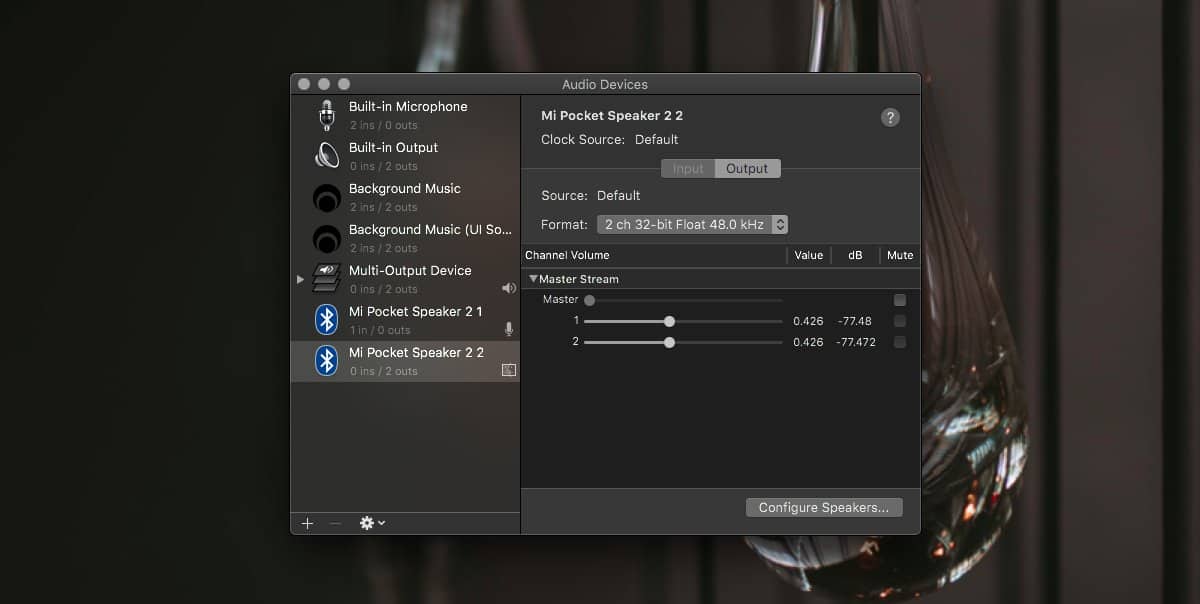
Změňte hlasitost hlavního zařízení
Existuje ještě jeden způsob, jak změnit hlasitost amulti-výstupní zařízení však mění hlasitost zařízení jako celku a nedělá nic na jednotlivých úrovních hlasitosti různých zařízení. Výsledkem může být, že zařízení jsou tišší, než by měla být.
Zjistěte, které zvukové zařízení je nastaveno na hlavním zařízení. Můžete to zkontrolovat v aplikaci Audio MIDI. Vyberte zařízení s více výstupy a podívejte se na rozbalovací nabídku Hlavní zařízení.
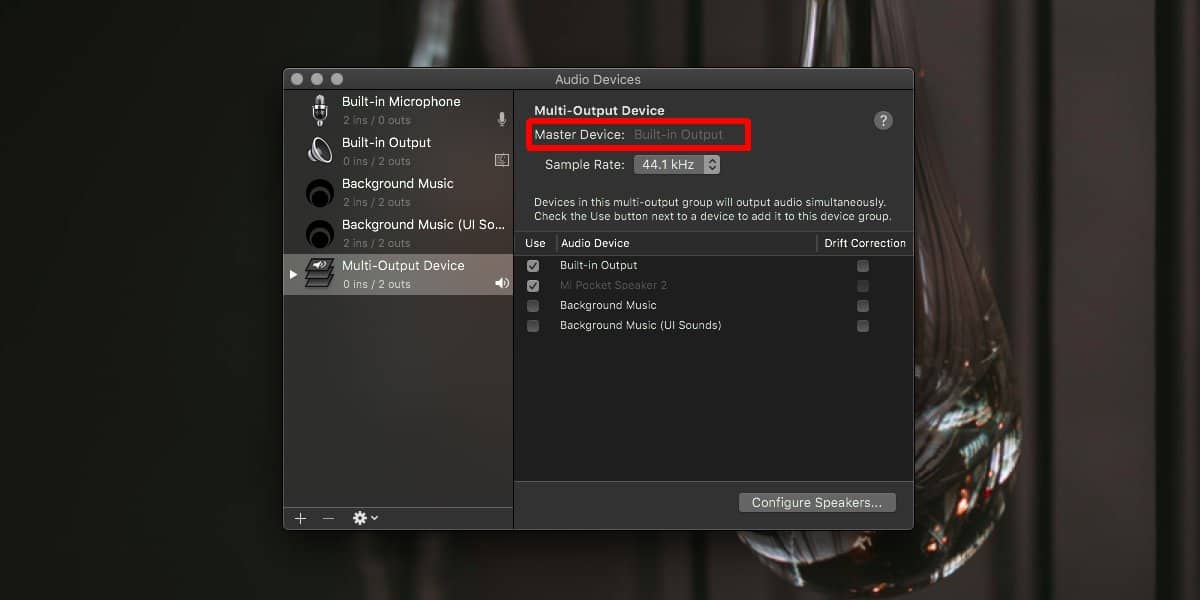
Otevřete System Preferences a přejděte na Soundpřednost. Vyberte kartu Výstup a vyberte zařízení, které se používá jako hlavní zařízení ve zvukovém zařízení s více výstupy. Jakmile je vybrána, změňte hlasitost pomocí posuvníku hlasitosti dole. Na stejné kartě uvidíte zařízení s více výstupy, které jste vytvořili. Po změně hlasitosti hlavního zařízení vyberte zařízení s více výstupy. Přehrávejte zvuk v počítači Mac a změna hlasitosti se projeví ve vícevýstupním zařízení.













Komentáře